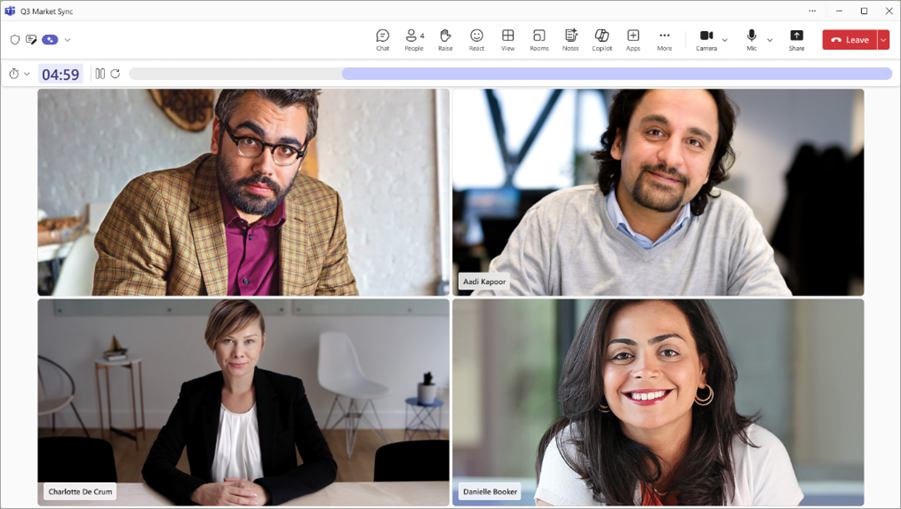Komt dit scenario bekend voor? U bent in een Teams-vergadering en er is veel te bespreken. Halverwege de vergadering heeft iedereen het nog over het eerste onderwerp. Het lijkt erop dat u een vervolgvergadering moet plannen om de andere onderwerpen te kunnen bekijken.
Nu geïntegreerd in Teams-vergaderingen is een timer om de vergaderingen van uw team op schema te houden voor efficiëntere en grondigere discussies.
Een timer toevoegen aan een Teams-vergadering
Opmerking: U kunt geen timer maken die langer is dan 100 minuten.
-
Tijdens een vergadering kan elke deelnemer aan de vergadering de ... Menu Meer op de besturingselementbalk van de Teams-vergadering.
-
Selecteer
-
Selecteer in het venster
-
Het aftellen van de tijd begint en de timer is zichtbaar voor alle deelnemers aan de vergadering met presentatormogelijkheden.
-
De timer verandert ook van kleur naarmate de timer dichter bij nul komt.
-
-
Zodra de timer is gestart, kunt u het volgende doen:
-
Stel de timer opnieuw in door
-
Pauzeer de timer door
-
Stop de timer door de knop Timer annuleren te selecteren.
-
-
Wanneer de tijd nul bereikt, speelt de timer een geluid af en wordt rood, waardoor de deelnemers worden gewaarschuwd dat de tijd is beëindigd.
-
De timer blijft de tijd aftellen en laat de deelnemers zien hoeveel tijd er is verstreken sinds de tijd is verstreken.
-
-
Als u de timer wilt beëindigen, moet de knop Timer annuleren zijn geselecteerd.
Beperkingen
-
De timer wordt niet ondersteund voor Teams-oproepen, webinars of gemeentehuizen.
-
Notities zijn alleen zichtbaar voor deelnemers met presentatormogelijkheden, niet voor deelnemers die zijn gemarkeerd als genodigden.